

|
导读华为Mate8怎么用NFC充值公交卡 华为Mate8用nfc充值城市一卡通教程1、首先把城市一卡通贴近手机,选择支付方式2、手机识别一卡通后,确定为该卡充值3、等待进入支付宝页面4、把一卡通贴在手机... 华为Mate8怎么用NFC充值公交卡 华为Mate8用nfc充值城市一卡通教程1、首先把城市一卡通贴近手机,选择支付方式  2、手机识别一卡通后,确定为该卡充值 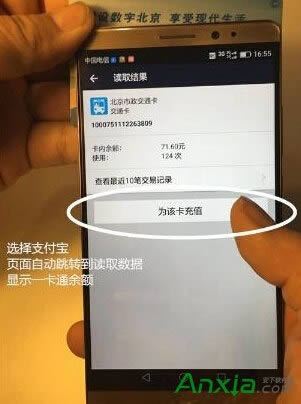 3、等待进入支付宝页面 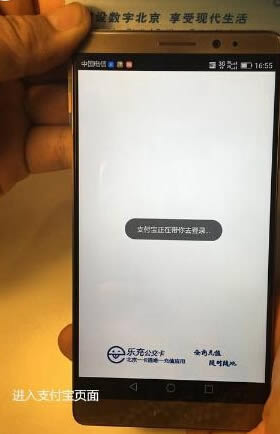 4、把一卡通贴在手机NFC的感应区 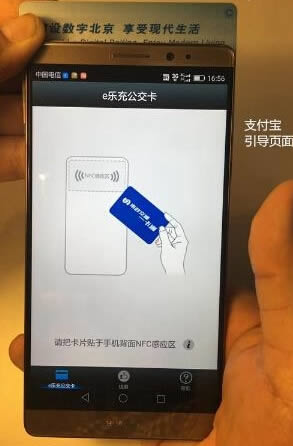 5、点击“我要充值” 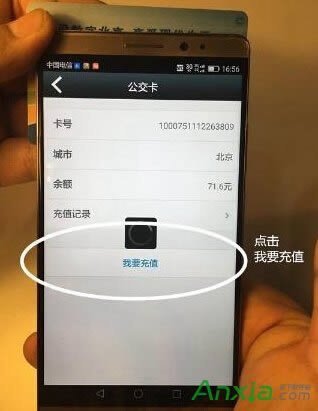 6、选择充值金额 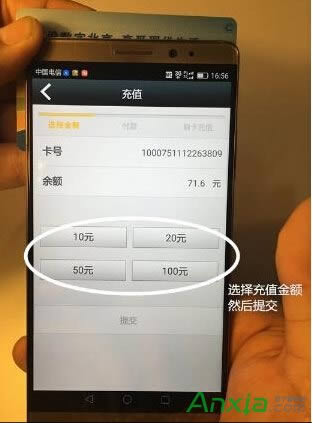 7、确认付款 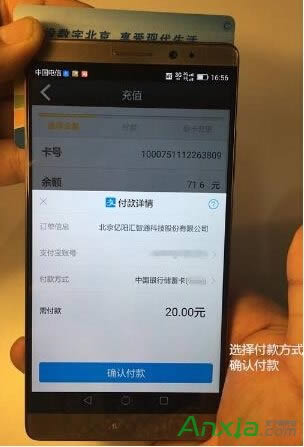 8、输入支付密码 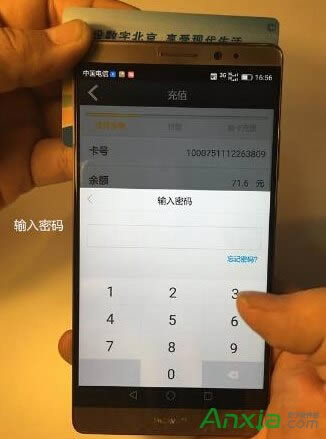 9、一卡通充值成功 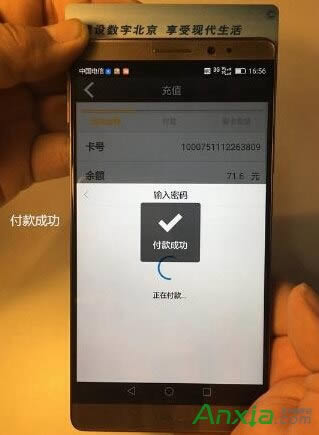 |
温馨提示:喜欢本站的话,请收藏一下本站!